reklama
Zastavte automatické načítání Flash a dalších pluginů do Safari. ClickToPlugin nejen blokuje Flash: umožňuje vám také přehrávat videa bez něj, nebo je dokonce přehrávat pomocí AirPlay.
Pokud chceš získejte více z baterie Macbooku Kalibrace a údržba baterie MacBook pro nejlepší výkonPokud správně kalibrujete a udržujete baterii MacBook, je možné zvýšit výkon a odložit ji co nejdéle. Přečtěte si více , vyhnout se Flash může pomoci - z tohoto důvodu někteří uživatelé Mac odmítají nainstalovat plugin vůbec. Pokud to pro vás není praktické, ClickToPlugin může zastavit načítání Flash a dalších pluginů, pokud jim to výslovně neřeknete.
Pro Chrome a Firefox existují podobné možnosti, ale ClickToPlugin jde ještě dále což vám umožní přehrávat některá videa - včetně TED, Comedy Central a BBC - bez použití Flash na Všechno. Místo toho se videa budou přehrávat pomocí integrovaného přehrávače médií Safari. S tímto řešením můžete dokonce stahovat videa nebo je odesílat na jakékoli zařízení kompatibilní s technologií Airplay. Takto to funguje.
Bloky Flash, poskytují alternativy
Po instalaci ClickToPlugin se videa Flash nebudou automaticky zobrazovat - místo toho se zobrazí rámeček s miniaturou.
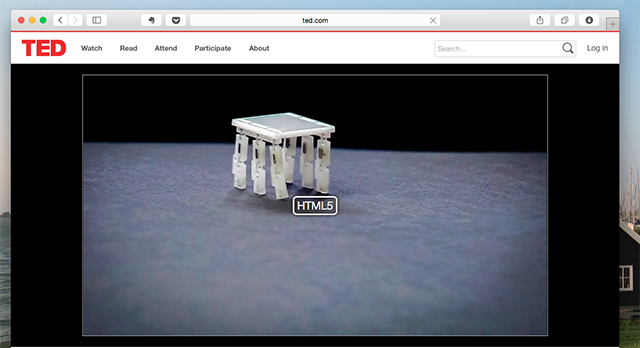
V tomto příkladu se díváte na video na TED.com. Normálně by se toto video přehrávalo pomocí Flash, ale kliknutím na tlačítko „HTML5“ můžete video sledovat pomocí přehrávač médií zabudovaný do Safari.
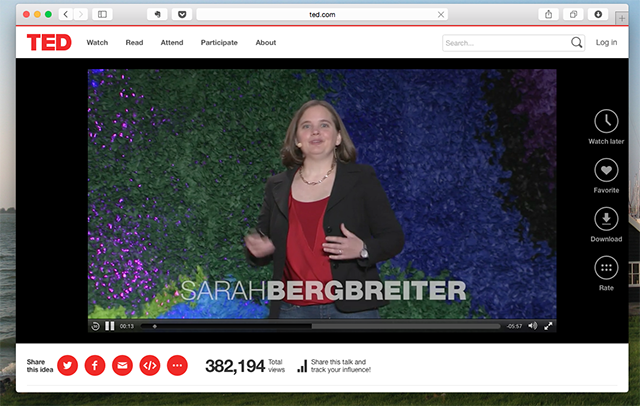
To znamená, že se můžete Flash zcela vyhnout, aniž byste přišli o čas. Pokud dáváte přednost Flash, přesuňte myš do levého horního rohu videa. Uvidíte možnost používat Flash a několik dalších možností přehrávání.
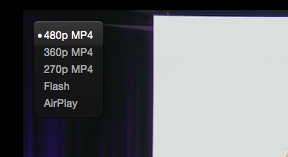
Můžete si vybrat mezi různými rozlišeními videa, pokud chcete, nebo se rozhodnout pro použití přehrávače založeného na formátu Flash. Stojí za zmínku, že tyto možnosti se vždy nezobrazí - některé weby ClickToPlugin nepodporují. Například: na Hulu je Flash jedinou volbou.
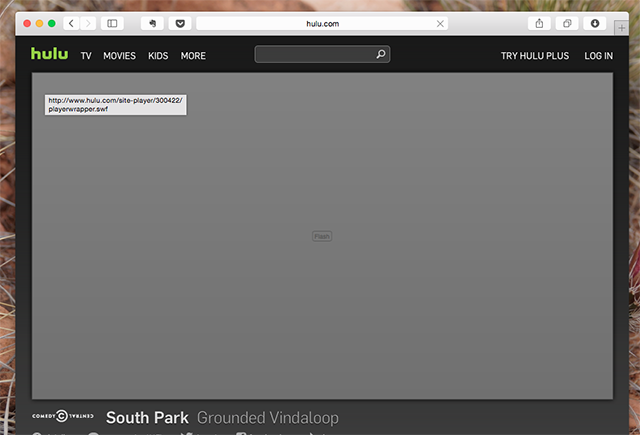
Přesto plugin funguje na některých místech, která byste neočekávali. Například Comedy Central:
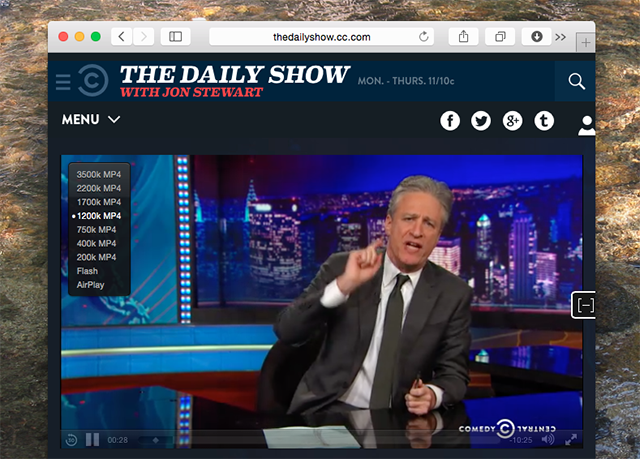
Vraťme se k možnostem přehrávání. Možná jste si všimli, že jsem nezmínil tu, která je zde viditelná: pomocí Airplay Co je AirPlay a jak jej používat v Mac OS X Mountain LionPředstavte si, že chcete hrát své oblíbené album v Spotify. Počítač přirozeně připojíte k lepší zvukové stanici. Ale co když ležíte v posteli nebo sedíte na gauči? Ideálně,... Přečtěte si více .
Odesílání videí do zařízení Airplay
Airplay je pro ty, kteří to neví, služba zabudovaná do Apple TV. Má mnoho využití: zrcadlení obrazovky vašeho Mac v televizi, odesílání videí z iPhonu na větší obrazovku a přehrávání hudby v počítači Mac pomocí reproduktorů televizoru.
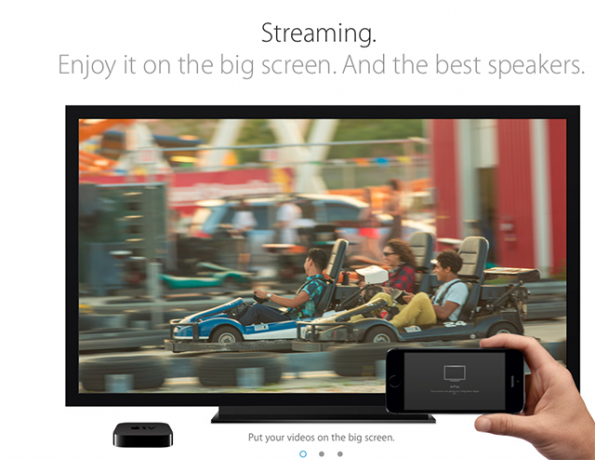
Tuto službu můžete také použít k odesílání videí z vašeho Mac do Apple TV, ale není zde zabudovaná podpora pro odesílání webových videí. Zde přichází ClickToPlay: plugin vám umožní posílat podporovaná videa na jakékoli zařízení kompatibilní s AirPlay. Pokud nemáte Apple TV, víte, že ano další přijímače Airplay Nejlepší přijímače AirPlay jsou levnější než Apple TVApple TV je skvělý, ale je to drahé. Zde je několik dalších úžasných přijímačů AirPlay, které jsou mnohem levnější. Přečtěte si více které fungují.
Sám jsem fanouškem společnosti Kodi (formálně XBMC) - a že aplikace Media Center podporuje protokol AirPlay. To znamená, že ClickToPlugin je pro uživatele Safari pravděpodobně nejlepším způsobem okamžitě poslat jakékoli video na XBMC Jak okamžitě odeslat jakékoli video z YouTube do televizoru pomocí XBMCOkamžitě odešlete jakékoli video YouTube do vaší televize. Je ideální pro večírky na YouTube nebo kdykoli chcete pohodlně sledovat video z vašeho gauče. Vše, co potřebujete, aby se splnily sny v obývacím pokoji ... Přečtěte si více .
ClickToPlugin podporuje AirPlay pouze na webech, na kterých musí být Flash zablokován. Na moderním webu to platí o menším počtu webů - například Vimeo běží výhradně na HTML5. Pro weby jako je tento, bez blokování Flash, nabízí výrobce ClickToPlugin rozšíření Media Center pro Safari.
Divnost s YouTube
Když už mluvíme o moderním webu: od Safari 8, YouTube vůbec Flash nepoužívá. Všechna videa na YouTube se zobrazují pomocí vlastního rozhraní HTML5 na YouTube. Tato změna je tak plynulá, že jste si toho nevšimli, ale uživatelé ClickToPlugin to udělali: plugin přestal umožňovat uživatelům sledovat videa pomocí výchozího videopřehrávače Safari.
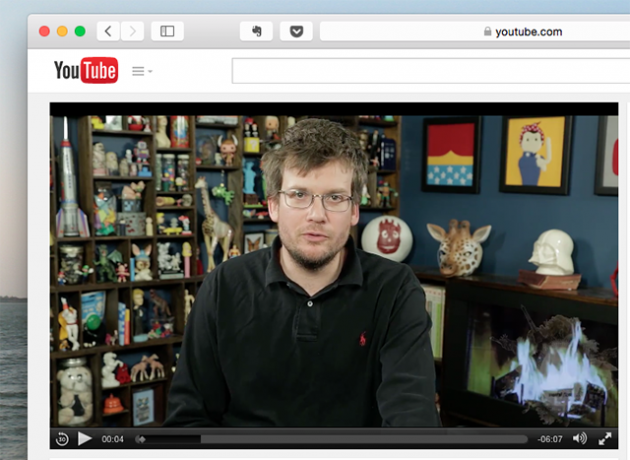
Někteří uživatelé rádi používali ClickToPlugin pro videa YouTube natolik, že rozšíření pro web stále funguje. Pokud zjistíte, že je to divné, v nastavení pluginu je oprava.
Konfigurace ClickToPlugin
Když už mluvíme o nastaveních, pojďme na ně. Nastavení pro ClickToPlugin můžete otevřít klepnutím pravým tlačítkem myši na cokoli v prohlížeči Safari - možnost je v dolní části seznamu. Případně můžete použít klávesovou zkratku: je Možnost a „,“ (čárka) ve výchozím nastavení.
Tady se toho hodně děje; zamířit stránku nápovědy rozšíření pro kompletní výuku.
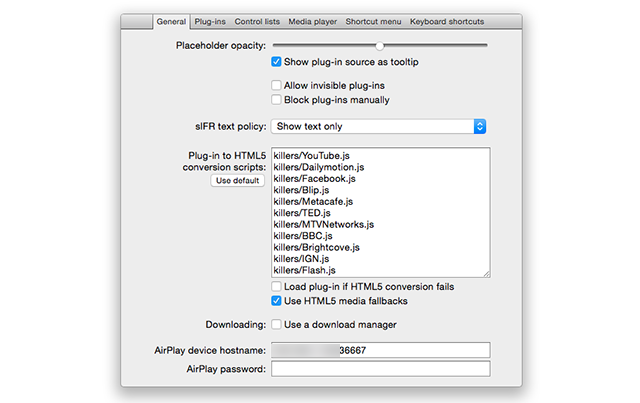
Karta Obecné možností obsahuje sadu „Zabijáků“ používanou ve výchozím nastavení. Pokud byste raději nechali YouTube používat své vlastní rozhraní HTML5, jednoduše odstraňte řádek se zmínkou o YouTube. Tato služba může také podporovat několik dalších webů: zamiřte na internet seznam nahrazení HTML5 zjistit více.
Pokud jsou některé weby, na kterých chcete pluginy povolit, můžete tak učinit v části „Seznamy kontrol“ v nastavení.
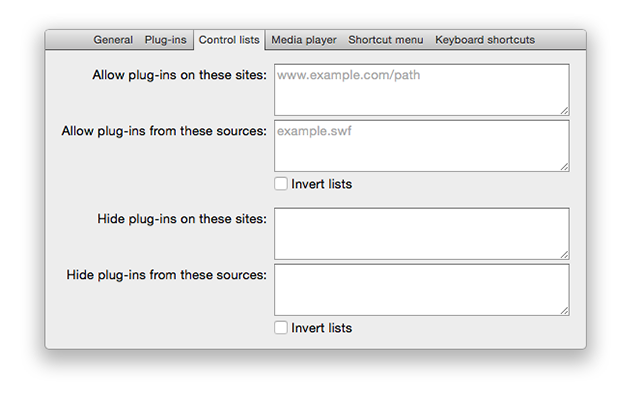
Pokud chcete konfigurovat vzhled a chování přehrávače médií a možnosti, které nabízí v nabídce zdroje, přejděte do části Přehrávač médií.
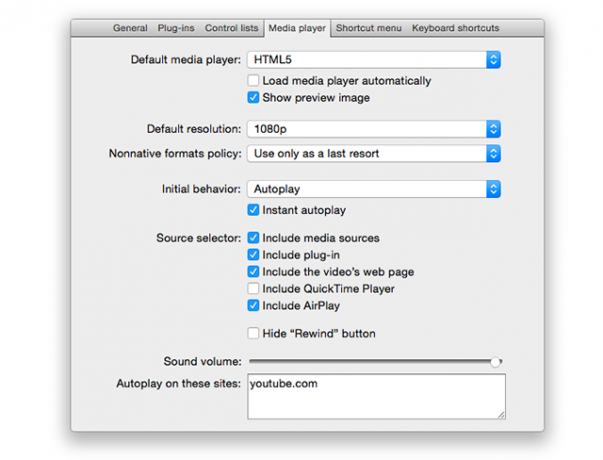
Můžete se také rozhodnout, které možnosti se zobrazí v nabídce prohlížeče Safari.
Jak vidíte, je zde mnoho co nakonfigurovat. Je to druh rozšíření, které se chová přesně tak, jak byste chtěli, pokud si uděláte čas na jeho konfiguraci.
Blokujete pluginy?
Toto rozšíření pomáhá zachovat baterii a Safari se při zapnutí cítí rychleji. Vřele doporučuji, abyste to výstřel.
Nejste uživatel Safari? Ukázali jsme vám, jak na to zastavte autoplaying Flash v Chromu Jak zastavit automatické přehrávání videí Flash a HTML5 v prohlížeči ChromeAutomaticky přehrávaná videa mohou být nepříjemná. Zde můžete zastavit automatické přehrávání videí Flash a HTML5 v prohlížeči Chrome. Přečtěte si více , nebo zastavte autoplaying v prohlížeči Firefox Jak zastavit automatické přehrávání videí Flash a HTML5 v prohlížeči FirefoxJe auto-play video jednotka šílená? Promluvíme vám nejlepšími způsoby, jak zastavit automatické přehrávání videí v prohlížeči Firefox. Přečtěte si více , zkontrolujte tyto články.
Blokujete pluginy v prohlížeči? Pokud ano, proč? Pojďme si o tom promluvit v dalších komentářích - těším se na to.
Obrazové kredity: Boxerské rukavice Přes Shutterstock
Justin Pot je technologický novinář se sídlem v Portlandu v Oregonu. Miluje technologii, lidi a přírodu - a snaží se užívat si všech tří, kdykoli je to možné. Můžete si chatovat s Justin na Twitteru, právě teď.


